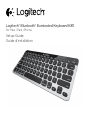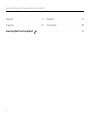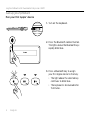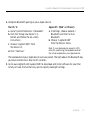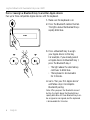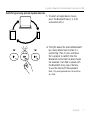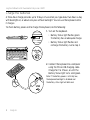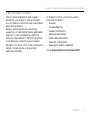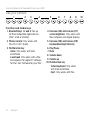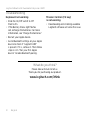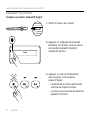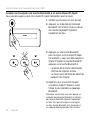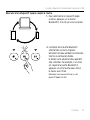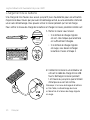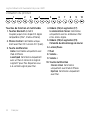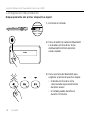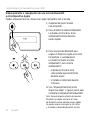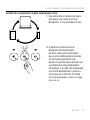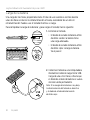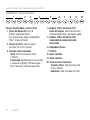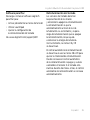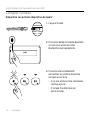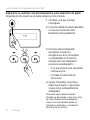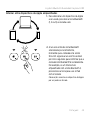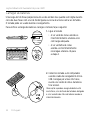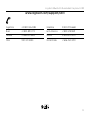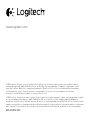Logitech Bluetooth Easy-Switch Keyboard K811 Manual do usuário
- Categoria
- Teclados
- Tipo
- Manual do usuário
Este manual também é adequado para
A página está carregando ...
A página está carregando ...
A página está carregando ...
A página está carregando ...
A página está carregando ...
A página está carregando ...
A página está carregando ...
A página está carregando ...
A página está carregando ...
A página está carregando ...
A página está carregando ...
A página está carregando ...
A página está carregando ...
A página está carregando ...
A página está carregando ...
A página está carregando ...
A página está carregando ...
A página está carregando ...
A página está carregando ...
A página está carregando ...
A página está carregando ...
A página está carregando ...
A página está carregando ...
A página está carregando ...
A página está carregando ...
A página está carregando ...
A página está carregando ...
A página está carregando ...
A página está carregando ...
A página está carregando ...
A página está carregando ...
A página está carregando ...
A página está carregando ...
A página está carregando ...
A página está carregando ...
A página está carregando ...
A página está carregando ...
A página está carregando ...

Logitech Bluetooth Illuminated Keyboard K811
Português 39
Conhecer o produto
1. Luzes de status de Bluetooth®
2. Teclas de Bluetooth
3. Teclas de função
4. Luz de status da bateria
5. Interruptor de ligar/desligar
6. Botão da conexão Bluetooth
7. Porta micro-USB
8. Cabo de carregamento micro-USB
3
75 6 8
1 2 4

Logitech Bluetooth Illuminated Keyboard K811
40 Português
Configurar o produto
Emparelhar seu primeiro dispositivo da Apple®
1. Liogue o teclado.
2. Pressione o botão de conexão Bluetooth.
As luzes azuis acima das teclas
Bluetooth piscam rapidamente.
3. Pressione uma tecla Bluetooth
para atribuir seu primeiro dispositivo
da Apple a essa tecla:
• A luz azul acima da tecla selecionada
continua a piscar.
• O teclado fica detectável por
quinze minutos.

Logitech Bluetooth Illuminated Keyboard K811
Português 41
4. Conclua o emparelhamento de Bluetooth no dispositivo da Apple:
Mac OS® X:
a. Vá para Preferências do sistema >
Bluetooth.
b. Clique no botão “Configurar novo
dispositivo” (+) e siga as instruções
na tela.
c. Na lista de dispositivos,
escolha “Logitech K811 ”.
d. Clique em “Continuar”.
Apple iOS® (iPad® ou iPhone®):
a. Em Configurações, selecione Geral >
Bluetooth e, em seguida,
ligue Bluetooth.
b. No menu Dispositivos, escolha
“Logitech K811”.
Observação: se o dispositivo da Apple solicitar
um código PIN, insira-o usando somente
o teclado, não o teclado virtual no dispositivo
da Apple.
O teclado e o dispositivo da Apple agora estão emparelhados. A luz acima da tecla
Bluetooth selecionada torna-se azul por trinta segundos.
5. Visite www.logitech.com/support/k811 para fazer o download e instalar o software
para o Mac para ativar completamente as teclas de função e especificar as configurações
de luz de fundo.

Logitech Bluetooth Illuminated Keyboard K811
42 Português
Emparelhar ou reatribuir uma tecla Bluetooth a outro dispositivo da Apple
Emparelhe até três dispositivos da Apple compatíveis com o teclado.
1. Certifique-se de que o teclado
esteja ligado.
2. Pressione o botão de conexão Bluetooth.
As luzes azuis acima das teclas
Bluetooth piscam rapidamente.
3. Pressione uma tecla Bluetooth
para atribuir o dispositivo
da Apple a essa tecla. Por exemplo,
se já emparelhou um dispositivo
da Apple com a tecla Bluetooth 1,
pressione a tecla Bluetooth 2.
• A luz azul acima da tecla selecionada
continua a piscar.
• O teclado fica detectável por
três minutos.
4. Vá para “Emparelhar seu primeiro
dispositivo da Apple” e siga a etapa
4 para concluir o emparelhamento
de Bluetooth.
Observação: após o botão de conexão
Bluetooth ser pressionado, as luzes azuis acima
das teclas Bluetooth piscam rapidamente.
Todas as três teclas Bluetooth podem ser
atribuídas ou reatribuídas, e o teclado fica
detectável por três minutos.

Logitech Bluetooth Illuminated Keyboard K811
Português 43
Alternar entre dispositivos da Apple emparelhados
1. Para selecionar um dispositivo da Apple
a ser usado, pressione a tecla Bluetooth
(1, 2 ou 3) associada a ele.
2. A luz azul acima da tecla Bluetooth
selecionada pisca lentamente,
indicando que a conexão está sendo
feita. Em seguida a luz azul fica estável
por cinco segundos para confirmar que a
conexão com Bluetooth foi estabelecida.
Por exemplo, se um iPad estiver
emparelhado com a tecla Bluetooth 2,
pressione essa tecla para usar o iPad
com o teclado.
Observação: somente um dispositivo da Apple
por vez pode ser ativado.

Logitech Bluetooth Illuminated Keyboard K811
44 Português
Carregar as baterias
Uma carga de três horas proporciona um uso de até dez dias quando você digita durante
cerca de duas horas com a luz de fundo ligada, ou cerca de um ano sem a luz de fundo.
O teclado pode ser usado durante o carregamento.
Para verificar a energia da bateria e carregar o teclado, faça o seguinte:
1. Ligue o teclado.
• A luz verde de status acende-se
intermitentemente: a bateria está
com carga adequada.
• A luz vermelha de status
acende-se intermitentemente:
recarregue a bateria. Vá para
a etapa 2.
2. Conecte o teclado a um computador
usando o cabo de carregamento micro-
USB. Carregue por uma a três horas,
ou até a luz verde de status da bateria
ficar estável.
Observação: quando a energia da bateria está
muito fraca, a luz de fundo do teclado é desligada
e a luz vermelha de status da bateria acende-se
intermitentemente.
USB

Logitech Bluetooth Illuminated Keyboard K811
Português 45
Visitar a Central de Produtos
Mais informações e suporte estão
disponíveis on-line para o produto.
Reserve um momento para visitar
a Central de Produtos e saber mais sobre
o novo teclado.
Procure artigos on-line para obter ajuda de
configuração, dicas de uso ou informações
sobre recursos adicionais. Se o teclado
tiver software opcional, informe-se sobre
seus benefícios e como ele pode ajudar
a personalizar o produto.
Comunique-se com outros usuários
em nossos fóruns da comunidade
para obter conselhos, fazer perguntas
e compartilhar soluções.
Na Central de Produtos, você irá encontrar
uma variada seleção de conteúdo
• Tutoriais
• Solução de problemas
• Comunidade de suporte
• Downloads de software
• Documentação on-line
• Informações sobre garantia
• Peças de reposição (quando disponíveis)
Visite www.logitech.com/support/k811

Logitech Bluetooth Illuminated Keyboard K811
46 Português
Usar o produto
Teclas de função e mídia
1. Teclas Bluetooth 1, 2 e 3 Emparelhe até
três dispositivos da Apple compatíveis
(Mac, iPad ou iPhone)
2. Mission Control Somente funciona
com Mac OS X v10.7 (Lion).
3. Tecla multifuncional
Home Somente funciona com iPad
e iPhone
Launchpad Somente funciona com
um Mac e requer o Logitech® Software
para Mac. Consulte “Software para
seu Mac”.
4. Diminuir (F6) e aumentar (F7) o brilho
da tela Somente funciona com
computadores Mac e telas da Apple.
5. Aumentar (F8) e diminuir (F9)
a intensidade da luz de fundo
do teclado
6. Reproduzir/Pausar
7. Sem áudio
8. Menos volume
9. Mais volume
10. Tecla multifuncional
Teclado virtual Somente funciona
com iPad e iPhone.
Ejetar Somente funciona com Mac.
1 2 4 5 6 7 8 1093

Logitech Bluetooth Illuminated Keyboard K811
Português 47
Software para seu Mac
Faça o download e instale o Logitech
Software para seu Mac para:
• Ativar completamente as teclas
de função
• Usar o launchpad
• Ajustar configurações para a luz
de fundo do teclado
Visite www.logitech.com/support/k811
Luz de fundo do teclado
O sensor do teclado detecta suas mãos,
ligando e desligando a luz de fundo. A luz
de fundo ajusta-se automaticamente ao
nível da iluminação ambiente. Luz fraca
e baixa energia da bateria fazem a luz
de fundo ser desligada, o que ajuda
a preservar a energia da bateria.
Em ambiente de iluminação forte,
as teclas F8 e F9 são desativadas.
O controle automático da luz de fundo
é desligado quando você usa as teclas F8
ou F9 para ajustar a intensidade da luz
de fundo. Você pode restaurar o controle
automático da luz de fundo ligando
e desligando o teclado. Se o teclado ficar
inativo por duas horas ou mais, o controle
automático da luz de fundo é restaurado
automaticamente.

Logitech Bluetooth Illuminated Keyboard K811
48 Português
Solução de problemas
O teclado não funciona
• Deslize o controle de ligar/desligar
para as posições de ligar ou desligar.
• Se a luz vermelha de status da bateria
acender-se intermitentemente,
recarregue a bateria. Para obter
mais informações, consulte “Carregar
a bateria”.
• Reinicie o dispositivo da Apple.
• Vá para as configurações de Bluetooth
no dispositivo da Apple para verificar
se “Logitech K811” está presente.
Se estiver, remova-o. Siga as etapas
2–4 em “Emparelhar seu primeiro
dispositivo da Apple” para refazer
o emparelhamento com Bluetooth.
Mission Control (tecla F4)
não funciona
• O download e a instalação
do Logitech Software disponível
resolverá o problema.
O que acha?
Reserve um momento para nos informar.
Obrigado por adquirir nosso produto.
www.logitech.com/ithink

Logitech Bluetooth Illuminated Keyboard K811
Português 49
Descarte da bateria no fim da vida útil do produto
1. Na parte inferior do teclado,
libere a tampa e remova
os quatro parafusos.
2. Na parte inferior do teclado,
libere a tampa que se limitada com as
teclas F e remova os cinco parafusos.
3. Separe as estruturas superior e inferior.
4. Remova os cinco parafusos
que protegem a placa de circuito.
5. Na parte inferior da placa de circuito,
remova o cabo da bateria.
Remova a bateria da estrutura inferior.
6. Descarte a bateria conforme
os regulamentos regionais.
1 2
43
5 6
A página está carregando ...
A página está carregando ...
A página está carregando ...
-
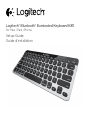 1
1
-
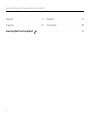 2
2
-
 3
3
-
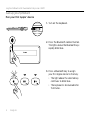 4
4
-
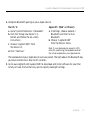 5
5
-
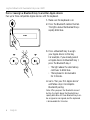 6
6
-
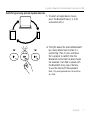 7
7
-
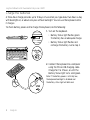 8
8
-
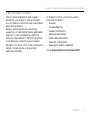 9
9
-
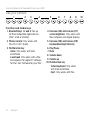 10
10
-
 11
11
-
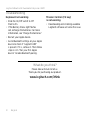 12
12
-
 13
13
-
 14
14
-
 15
15
-
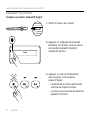 16
16
-
 17
17
-
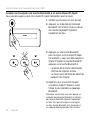 18
18
-
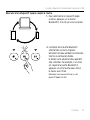 19
19
-
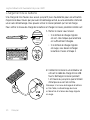 20
20
-
 21
21
-
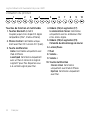 22
22
-
 23
23
-
 24
24
-
 25
25
-
 26
26
-
 27
27
-
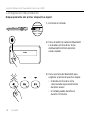 28
28
-
 29
29
-
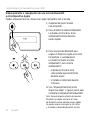 30
30
-
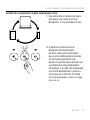 31
31
-
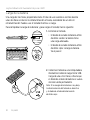 32
32
-
 33
33
-
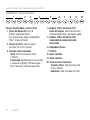 34
34
-
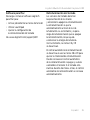 35
35
-
 36
36
-
 37
37
-
 38
38
-
 39
39
-
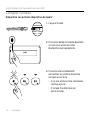 40
40
-
 41
41
-
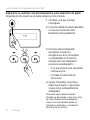 42
42
-
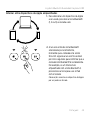 43
43
-
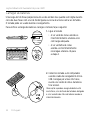 44
44
-
 45
45
-
 46
46
-
 47
47
-
 48
48
-
 49
49
-
 50
50
-
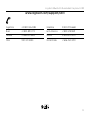 51
51
-
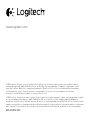 52
52
Logitech Bluetooth Easy-Switch Keyboard K811 Manual do usuário
- Categoria
- Teclados
- Tipo
- Manual do usuário
- Este manual também é adequado para
em outros idiomas
Artigos relacionados
-
Logitech K810 Manual do usuário
-
Logitech Keyboard K760 Manual do usuário
-
Logitech K375s Guia de instalação
-
Logitech Tablet Keyboard Guia rápido
-
Logitech Ultrathin Keyboard Cover for iPad 2, iPad (3rd & 4th Generation) Manual do proprietário
-
Logitech Keyboard Folio for iPad mini Guia rápido
-
Logitech PRO FOLIO SLIM Guia de instalação
-
Logitech Ultrathin Keyboard Cover for iPad mini Guia rápido
-
Logitech 2 Manual do usuário
-
Logitech Type Protective Case for iPad Air Guia de instalação